
19 Sweety Tut 149 – Inge-Lore’s Tutoriale
Sweety’s Tut 149
Inge-Lore 15.01.2021
das Copyright der Übersetzung liegt alleine bei mir,Inge-Lore.
Es ist nicht erlaubt,mein Tutorial zu kopieren oder auf
anderen Seiten zum download anzubieten.
Mein Material habe ich aus diversen Tubengruppen.
Das Copyright des Materials liegt alleine beim jeweiligen Künstler.
Sollte ich ein Copyright verletzt haben,sendet mir bitte eine E-Mail.
Ich danke allen Tubern für das schöne Material,
ohne das es solche schönen Bilder gar nicht geben würde.
Ich habe das Tutorial mit PSP 2020 gebastelt,aber es sollte auch mit allen anderen Varianten zu basteln gehen.
*****************************************************
Hier werden meine Tutoriale getestet
Alien Skin Eyes Candy 5 Impact – Glass
Alien Skin Eyes Candy 5 Impact – Snow Drift
Simple–Top Left Mirror
Toadies–What Are You
MuRa’S Seamless–Emboss At Alpha
Flaming Pear–Flexify 2
Van Der Lee–Unplugged-X
MuRa’s Meister–Perspective Tiling
Alien Skin Xenofex 2–Constellation
****************************************************
meine ist von Natalia und du bekommst sie HIER
****************************************************
Weil man bei den neuen PSP Versionen nicht mehr so einfach spiegeln kann,
Mach es dir auch einfach und installiere dir die Skripte !!
****************************************
andernfalls schreibe ich es dazu.
***************************************
Das Originaltutorial
.
.
.
Punkt 1
Schiebe die Selectionen in den Auswahlordner.
Doppelklick auf das Preset,es installiert sich alleine.
Such dir aus deinen Tuben eine helle und dunkle Farbe.
Öffne ein neues Blatt 900 x 600 Px–Auswahl alles
kopiere dein Hintergrundbild–einfügen in die Auswahl
Auswahl aufheben
Punkt 2
Bildeffekte–Nahtloses Kacheln Standard
Einstellen–Unschärfe–Strahlenförmige Unschärfe

Auswahl–Auswahl laden/speichern–Auswahl aus Datei laden
Auswahl *SELECTION 2 149* laden

neue Ebene–mit der hellen Farbe füllen
Auswahl ändern–verkleinern um 5 Px–Löschtaste
Punkt 3
Neue Ebene–nochmal einfügen in die Auswahl
Plugins–Alien Skin Eye Candy 5 Impact – Glass
klicke auf das Preset Clear mit dieser Einstellung

Auswahl aufheben–Ebene nach unten schieben
geh auf die oberste Ebene–nach unten zusammenfassen
mit Taste K einstellen auf 0 / 66
Plugins–Simple–Top Left Mirror
Punkt 4
Neue Ebene–nach unten schieben
Auswahl *SELECTION 3 149* laden
mit der hellen Farbe füllen–Auswahl aufheben
Ebene duplizieren–horizontal spiegeln
nach unten zusammenfassen
Schlagschatten 1/1/50/1
Punkt 5
Geh auf die oberste Ebene–Schlagschatten wdh.
nach unten zusammenfassen
Benutzerdefinierte Auswahl

neue Ebene–mit der hellen Farbe füllen
Auswahl verkleinern um 10 Px–Löschtaste
Auswahl aufheben–die helle Farbe ist als HG eingestellt
Punkt 6
Plugins–Toadies–What are You Standard 20/20
Reflexionseffekte–Spiegelkabinett
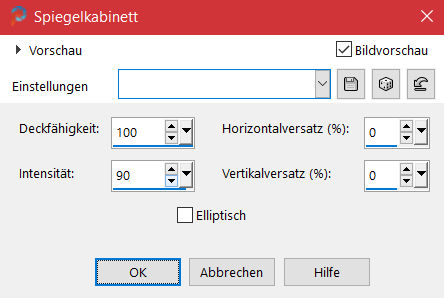
Ebene nach unten schieben–Mischmodus Aufhellen
Auswahl *SELECTION 4 149* laden
Löschtaste–Auswahl aufheben
Plugins–MuRa’s Seamless–Emboss at Alpha Standard
neue Ebene–Auswahl *SELECTION 5 149* laden
Punkt 7
Kopiere dein Hintergrundbild–einfügen in die Auswahl
Auswahl umkehren–Schlagschatten 0/0/100/20
Auswahl aufheben–geh auf Raster 2
Ebene an oberster Stelle anordnen
Auswahl *SELECTION 6 149* laden
in Ebene umwandeln–geh wieder auf Raster 2
Löschtaste–Auswahl aufheben
Punkt 8
Geh wieder auf die umgewandelte Auswahl–duplizieren
Plugins–Flaming Pear–Flexify 2
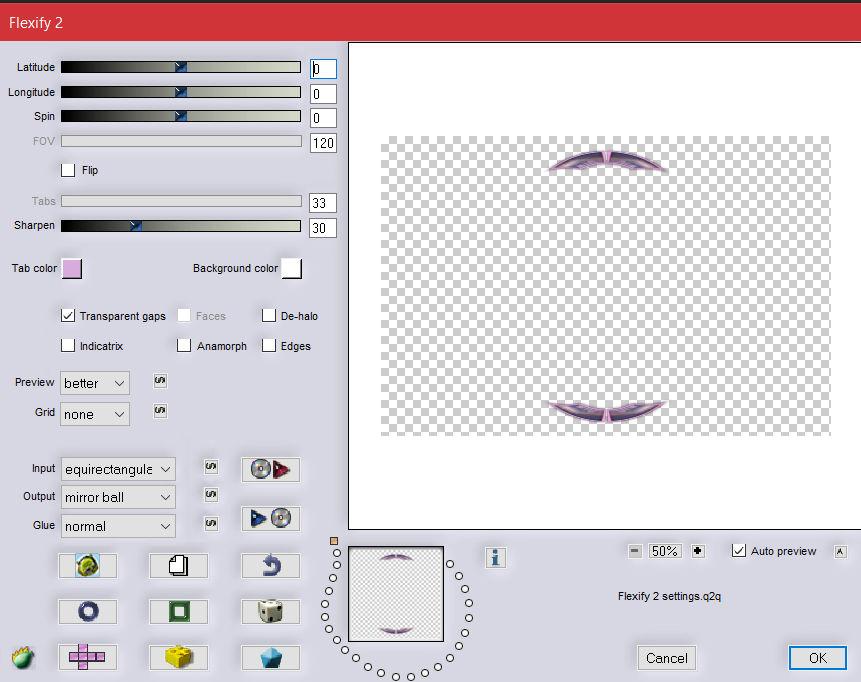
geh auf Raster 2–duplizieren
Plugins–Alien Skin Eyes Candy 5 Impact – Nature – Snow Drift

nach unten zusammenfassen


geh auf Umgewandelte Auswahl
Punkt 9
Verzerrungseffekte–Konzentrische Wellen

Benutzerdefinierte Auswahl

Löschtaste–Auswahl aufheben
duplizieren–vertikal spiegeln–nach unten zusammenfassen
Ebene 3x nach unten schieben über Raster 1
Reflexionseffekte–Spiegelkabinett wdh.
Punkt 10
Benutzerdefinierte Auswahl

Löschtaste–Auswahl *Selection #7* laden
Löschtaste–Auswahl aufheben
(bei mir hat das nicht ganz geklappt,also bin ich auf
Raster 3 gegangen und habe Auswahl alles–schwebend
nicht schwebend gemacht und dann wieder auf
die Umgewandelte Auswahl und nochmal die Löschtaste gedrückt
Auswahl aufheben,somit habe ich gelöscht,was auf den Streifen war)
Mischmodus Aufhellen–Deckkraft 30 bis 50%
Punkt 11
Geh auf Raster 1
Plugins–VanDerLee–UnPlugged-X

Ebene duplizieren
Benutzerdefinierte Auswahl wie eingestellt
Löschtaste–Auswahl aufheben–Deckkraft 80 bis 85%
geh auf Raster 4–Auswahl alles–schwebend–nicht schwebend
neue Ebene
Plugins–Alien Skin Eyes Candy 5 Impact – Nature – Snow Drift wdh.
Punkt 12
Benutzerdefinierte Auswahl
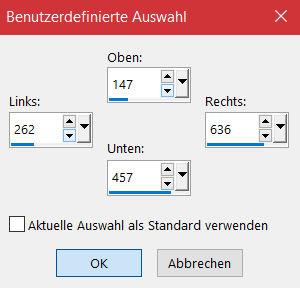
Löschtaste–Auswahl aufheben
geh auf Kopie von Raster 1–Auswahl *Selection #8* laden
in Ebene umwandeln–kopiere nochmal dein Hintergrundbild
einfügen in die Auswahl–Deckkraft auf 60-75%
Auswahl umkehren–Schlagschatten 0/0/100/50
Auswahl umkehren
Punkt 13
Auswahl ändern–Auswahlrahmen auswählen

mit der hellen Farbe füllen–Auswahl aufheben
geh auf Raster 2–kopieren
einfügen als neues Bild für später–minimieren
zurück zu deinem Bild
neue Ebene–mit der hellen Farbe füllen
Punkt 14
Auswahl alles–ändern–verkleinern um 3 Px
Löschtaste–mit der dunklen Farbe füllen
Auswahl verkleinern um 3 Px–Löschtaste
mit der hellen Farbe füllen–Auswahl verkleinern um 3 Px
Löschtaste–Auswahl aufheben
Schlagschatten wdh.

Punkt 15
Auswahl alles
Rand hinzufügen–50 Px dunkle Farbe
Bildeffekte–Nahtloses Kacheln

Auswahl umkehren–in Ebene umwandeln
Benutzerdefinierte Auswahl
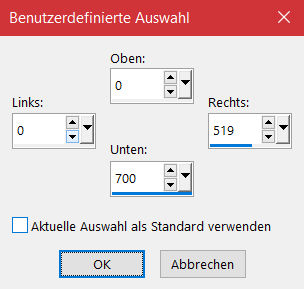
Löschtaste–Auswahl aufheben
Ebene duplizieren–vertikal spiegeln
nach unten zusammenfassen
Punkt 16
Aktiviere die minimierte Datei
wähle das linke obere kleine Bild aus–kopieren
auf deinem Bild einfügen als neue Ebene
nach oben links schieben
schiebe das Bild so zusammen,dass es in den kleinen Hintergrund passt

duplizieren–vertikal spiegeln–nach unten zusammenfassen
duplizieren–nach unten auf dein Rand schieben
Punkt 17
Geh auf die Hintergrundebene–duplizieren
Plugins–MuRa’s Meister–Perspective Tiling

Schlagschatten 0/0/100/50
kopiere deine Personentube–einfügen auf dein Bild
passe die Größe an–scharfzeichnen
Schlagschatten wdh.
Punkt 18
Kopiere deine Dekotube/n–einfügen auf dein Bild
Größe anpassen–scharfzeichnen
Schlagschatten 0/0/80/30
wenn du auch die Streifen über deiner Dekotube haben willst,
dann lade dir *Selection #9*
geh auf die unterste Ebene–in Ebene umwandeln
evtl. musst du die Streifen auch vorher verlängern
Auswahl aufheben–Ebene über die Dekotubenebene schieben
Punkt 19
Geh auf die oberste Ebene–neue Ebene–Auswahl alles
mit der dunklen Farbe füllen–Auswahl verkleinern um 5 px
mit der hellen Farbe füllen–Auswahl verkleinern um 5 Px–mit der dunklen Farbe füllen
Auswahl verkleinern um 5 Px–Löschtaste–Auswahl aufheben
setz dein WZ und das Copyright aufs Bild an oberster Stelle
Punkt 20
Geh wieder auf die unterste Ebene
Auswahl *Selection #10* laden
Plugins–Alien Skin Xenofex 2–Constellation

Auswahl aufheben
alle Ebenen kopieren–öffne deinen Animationsshop
einfügen als neue Animation
zurück ins PSP–klicke 2x auf rückgängig–die Auswahl ist
wieder da und die Schneeani ist weg
Punkt 21
Wiederhole den Filter,aber klicke auf Random Seed
Auswahl aufheben–alle Ebenen kopieren
im Anishop einfügen nach dem aktuell ausgewählten Einzelbild
zurück ins PSP–wieder 2x rückgängig machen
wiederhole den Filter mit Klick auf Random Seed
Auswahl aufheben–alle Ebenen kopieren
im Anishop einfügen nach dem aktuell ausgewählten Einzelbild
Punkt 22
Wiederhole den Vorgang noch einmal,
so dass du jetzt 4 Bilder im Anishop hast
schau dir deine Animation an und wenn sie dir gefällt
speichere sie als gif ab.














